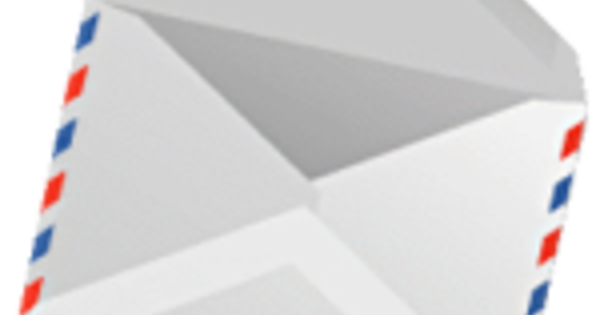Profesionalni strimeri oko sebe imaju timove koje nacionalna televizija još uvek može da zajeba. Ali da biste napravili prve korake u svetu striminga, nije vam potrebno mnogo hardverskog ili tehničkog znanja. Želite da podelite svoj vodič ili igru uživo sa drugima na Twitch-u ili YouTube-u? U ovom članku ćemo vam pomoći sa vašim prvim strimom!
Streaming je relativno mlad koncept, čak iu svetu tehnologije; pre manje od pet godina to je bila mala niša. Danas su veliki strimeri prave zvezde: zarađuju mnogo novca sa svojim video snimcima i široka publika prepoznaje da su zajednice oko strimera veoma privlačne. I ne preterujemo kada kažemo 'prave zvezde', jer veći strimeri imaju ogroman doseg. Za Fortnite streamer Ninja, više od 100.000 gledalaca uživo nije izuzetak. Samo da bude jasno: to je Kuip plus Arena puna do vrha!
01 Zahtevi
Pre nego što počnemo da sanjamo o punom stadionu, vratimo se na početak. Šta vam je potrebno da započnete svoj prvi strim? Za početak, naravno, računar koji pokreće igru koju želite da strimujete lako i glatko – više o tome kasnije. Pored toga, naravno, pristojna internet veza; manje od 10 Mbit/s upload je rizik, 15 Mbit/s ili više se preporučuje. Štaviše, dobar mikrofon, možda dobra veb kamera i poslednje, ali svakako ne najmanje važno: upornost.
Ovo poslednje ne možemo dovoljno naglasiti. Niko nema više od nekoliko do nekoliko gledalaca u svom prvom strimu. Važno je da vas ne zavara statistika zvezda, već da pre svega stvorite pravi i prirodan tok u kome ste sami. Ako učinite svaki strim srećnim i usrećite čak i jednog gledaoca, imaćete lepu grupu gledalaca pre nego što to shvatite.
Veb kamera pomaže da strim bude ličniji, ali postoji mnogo glavnih kanala na kojima se strimovalac ne pojavljuje ili čak ne kaže ni reč, tako da se nemojte osećati obaveznim. Ako iz bilo kog razloga morate da napravite izbor, preporučujemo vam da investirate u dobar mikrofon pre nego što se brinete o (boljoj) veb kameri. Ništa ne uništava strim više od neprijatnog zvuka za vaše gledaoce ili slušaoce.
Ne samo za igre
Iako je striming igara verovatno najpopularniji oblik, pomoću ovog osnovnog kursa možete kreirati druge oblike striminga sadržaja. Na primer, sa OBS softverom o kome ćemo kasnije raspravljati, zapravo možete da uređujete, kombinujete i delite sve što radite na svom računaru sa svetom. Pravljenje sopstvenih tutorijala, održavanje talk-showa – možete to zamisliti na taj način.
02 Izaberite platformu
Prvi važan izbor koji napravite je koju platformu želite da koristite za svoje strimove – a ovih dana ih ima dosta. Međutim, dve najveće platforme su daleko ispred po broju posetilaca: Twitch i YouTube.
Jutjub je gigant kojeg svi znaju. Kompanija dominira online video industrijom i nema ni jednog konkurenta na vidiku. Ipak, u relativno kratkom vremenskom periodu, Twitch se razvio u dominantnu platformu u prostoru za live streaming igara, u kojoj je Twitch čak i veći od YouTube-a.
Ako pogledamo funkcionalnosti koje obe platforme nude na kraju 2018. godine, razlike u sadržaju su veoma male i nema pravog ili pogrešnog izbora. Obe usluge su sada prilično slične i imaju uglavnom slične usluge kao što su ćaskanja, opcije donacija, strukture pretplate, integracija sa popularnim uslugama podrške za dodatno ukrašavanje vašeg strima i tako dalje. Mnogo toga je kopirano jedno od drugog; sve što se pokazalo popularnim, konkurent je nesmetano implementirao.
Ako želite da napravite više različitih vrsta video zapisa, onda je YouTube kao dominantna video platforma logičan izbor. Ako želite da se fokusirate isključivo na striming uživo, Twitch je očigledan izbor. Twitch je malo pristupačniji za nove strimere jer se sve funkcionalnosti fokusiraju isključivo na strimovanje.
Koji izbor na kraju napravite nema praktično nikakvog uticaja na sledeće korake. Prijavljivanje na obe stranice je relativno jednostavno: izaberite ime, registrujte adresu e-pošte i spremni ste. Preporučuje se nekoliko delova ličnog teksta na vašem profilu za dobrodošlicu novim gledaocima. Kasnije možete podesiti dalja podešavanja. Morate da zapišete svoj 'ključ strima'; uskoro će vam trebati (Twitch: Командна табла / Podešavanja / Kanal / Ključ za primarni tok, ЈуТјуб: Creator Studio / Пренос УЖИВО / Ključ za strimovanje).


Strimovanje konzole
U ovom članku ćemo se fokusirati na strimovanje igara sa računara. Želite da strimujete igru sa svoje konzole? Možete, ali vam je i dalje potreban prilično čvrst računar (preporučuje se noviji Intel Core i5 ili AMD Ryzen 5) i kartica za snimanje, kao što je Elgato HD60 S (preko USB-a) ili HD 60 Pro (interna kartica). Slika sa vaše konzole zatim prolazi kroz karticu za snimanje pre nego što je vidite na TV-u ili monitoru. Računar zatim obrađuje sliku za Twitch ili YouTube.
Za iskusnije streamere PC igara, takav poseban stream PC se takođe preporučuje; onda možete da igrate i strimujete u najvišem kvalitetu. To inače nije jeftino rešenje.

03 Osnovna podešavanja OBS
Da bismo oblikovali naš tok, počećemo sa OBS Studio-om. Ovaj softver je besplatan i može se koristiti za najjednostavnije strimove ili snimanje materijala do i uključujući profesionalne produkcije. Preuzmite OBS Studio sa www.obsproject.com, izaberite gde želite da instalirate OBS i pokrenite aplikaciju.
U OBS Studiju prvo smo ispravno postavili osnovna podešavanja. кликните на Podešavanja / Video i stavi Osnovna rezolucija (platno). na rezoluciji vašeg monitora (u većini slučajeva 1920 x 1080). Rezolucija izlaza vam po mogućstvu ostane ista; smanjenje zahteva snagu i kvalitet slike. Na istom ekranu postavljamo Uobičajene FPS vrednosti in: 60 daje najbolji prikaz, ali zahteva otpremanje od najmanje 10 Mbit/s. Sa vezom između 5 i 10 Mbit/s postavljamo FPS vrednosti na 30. Ova dva podešavanja se takođe nazivaju 1080p60 i 1080p30.
Zatim idite na izlaz-tab i stavite Output Mode на Napredno. PC igrači sa veoma moćnim CPU-om mogu da koriste enkoder-setting on x264 za najbolji kvalitet slike. Ako niste sigurni da li je vaš računar dovoljno moćan, postavite postavku Encoder na NVENC (Nvidia) ако њега AMD-alternative. Стави bit rate-setting on CBR и 6000 (za 1080p60) ili 4000 (za 1080p30). Стави Interval ključnih kadrova на 2.
Zatim idite na Streamkarticu, izaberite ovde Трзај ili ЈуТјуб i ovde unesite prethodno pronađeno Ključ za strimovanje in.

Super laka moda?
Ako zaista želite da bude jednostavno, možete da strimujete direktno iz softvera koji dolazi sa video karticom. Za Nvidia kartice postoji Shadowplay (deo GeForce Experience), za AMD kartice postoji ReLive (deo Radeon podešavanja). Oba su integrisana u standardni paket drajvera i oboje možete pokrenuti direktno iz igre pritiskom na alt-Z. Zatim se možete prijaviti sa svojim Twitch ili IouTube nalogom i pokrenuti strim uživo pritiskom na dugme.
Posebno je pristupačan, ali ne bez prepreka. Na ovaj način propuštate mnoge dodatne funkcije OBS-a da zaista doterate svoj tok i postavite svaki element kako želite. Kvalitet je takođe problem, jer sa Shadowplay i ReLive, kodiranje strima se može obaviti samo preko video kartice. To će vam dati pristojan kvalitet slike, ali ne tako dobar kao pravilno podešavanje OBS-a - posebno ako imate zaista moćan računar sa nedavnim Intel Core i7 ili Ryzen 7.

04 Oblikovanje toka
Sada ćemo reći OBS-u šta tačno da pošalje na YouTube ili Twitch. Ovo radimo tako što prvo dodamo Izvore. Pritisnite + u izvoripanel na dnu (1) i izaberite Display Capture. Game Capture izgleda logično, ali Display Capture je pouzdaniji. Imajte na umu da gledaoci mogu da vide sve što radite na tom ekranu tokom strima; skrivanje sumnjivih ikona na radnoj površini verovatno neće škoditi. U slučaju više ekrana, izaberite ekran na kojem ćete kasnije igrati. Sada pritisnite У реду.
Takođe dodajete svoju veb kameru kao izvor Uređaj za snimanje video zapisa. Vaša veb kamera će se tada pojaviti na vrhu ekrana u glavnom prozoru OBS (2). U tom prozoru možete uvećati, smanjiti ili pomerati delove na normalan način pomoću miša. Savet: ako držite pritisnut taster Alt, takođe možete da isečete snimak sa veb kamere; na ovaj način odsecate neželjene delove. Sada dajte strimu sa veb kamere lepo mesto na slici.
Spreman? Započnite igru, pritisnite Započnite strimovanje (3) i emitujete uživo na televiziji... ovaj, Twitch ili YouTube!

Malo doterivanje
Velike su šanse da ćete naići na neke manje probleme tokom svog prvog strima. Nekoliko uobičajenih čuda za redom, sa rešenjima odmah:
- Da li zvuk igre dominira vašim glasom? Onda možete ići ispod blender (4) klizač za Desktop Audio gurnuti nešto nazad.
- Da li potok izgleda kockasto? Onda možete de (видео битажа pokušajte da povećate (probajte prvo 1000-2000 tamo).
- Da li patite od potoka koji muca? Vaš računar ili brzina otpremanja često predstavljaju usko grlo. Možete da isključite svoju vezu smanjenjem brzine prenosa. Da li je problem vaš računar? Zatim pokušajte da strimujete sa nižom izlaznom rezolucijom ili nižom vrednošću FPS (i jedno i drugo u Podešavanja / Video).
05 Dekor: izvori i scene
Strimovanje je izuzetno zarazno i nakon prvih nekoliko strimova, prsti će vas svrbeti da sve više doterate svoj strim. Kroz izvori Na primer, svom strimu možete dodati tekst, slike ili druge pokretne slike.
Da li ste ikada napravili lepu postavku? Of scene (5) možete kreirati nekoliko i lako se prebacivati između različitih rasporeda tokova. Savet: napravite scenu samo sa udobnom slikom (Izvor / Slika), sa ili bez veb kamere. Na ovaj način možete da menjate igre a da niko ne vidi sve ikone na vašoj radnoj površini.
06 Kreirajte prečice
Čim se OBS Studio malo ukrasi po ukusu, pametno je podesiti prečice preko Podešavanja / Prečice. Na primer, možete da napravite jednostavne kombinacije tastera za prebacivanje scena ili brzo utišavanje mikrofona.
07 Podelite svoj stream
Streaming je zaista vruća tema, ali ima i mnogo strimera koji traže preglede. Svakako vaših prvih nekoliko strimova, stoga je neophodno da pozovete svoje prijatelje i poznanike da dođu da vas vide i razgovaraju sa vama. Zato ih pozovite preko WhatsApp-a ili društvenih medija - ako je moguće mnogo pre nego što počnete da striming.
08 Neka bude zabavno za sebe!
Možda mali savet, ali savet koji ne bi trebalo da potcenjujete. Želja da to funkcioniše po svaku cenu i da dobijete što više pratilaca zahteva nevolje. Streameri koji igraju igrice protiv svoje volje, samo zato što su popularniji, retko traju. Ni vaši gledaoci nisu ludi; strimer koji radi ono u čemu zapravo uživa sa iskrenim entuzijazmom je naravno mnogo prijatniji za gledanje. To je nešto u čemu vam osnovni kurs ne može pomoći. U krajnjoj liniji, uspešan stream u potpunosti zavisi od samog strimera - hardver i softver su samo naknadna misao.
Svi popularni strimeri imaju jednu zajedničku stvar: upornost. Strimovanje je veoma zabavno i može da podigne vaše iskustvo igranja na viši nivo, ali potrebno je mnogo vremena i volje da ne odustanete kada vaši prvi strimovi ne postanu virusni odmah. Naš savet je stoga da ne gledate u brojke gledalaca, već samo da to učinite za svoje zadovoljstvo. Ostalo će doći samo po sebi... to jest, ako istrajete!